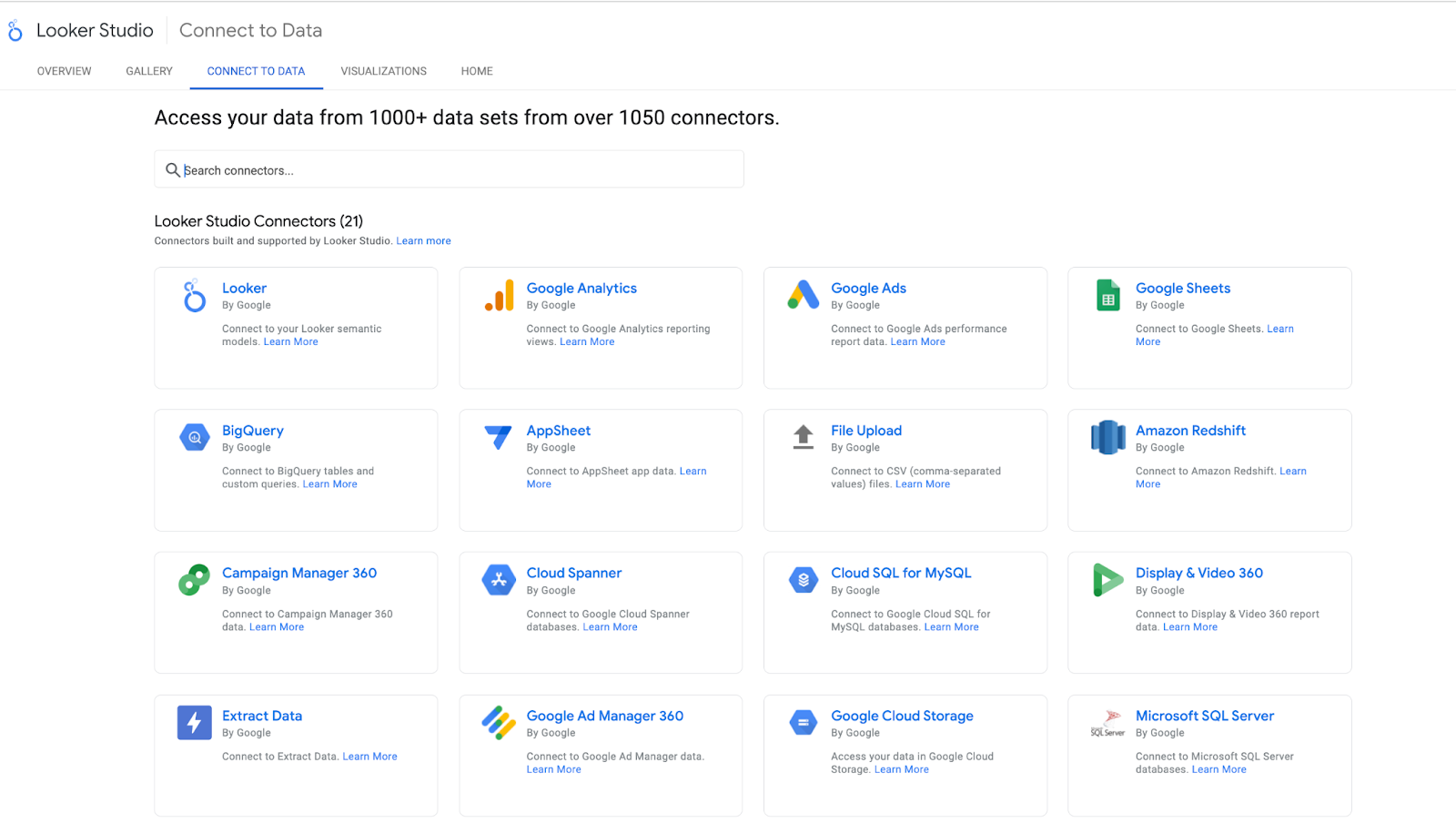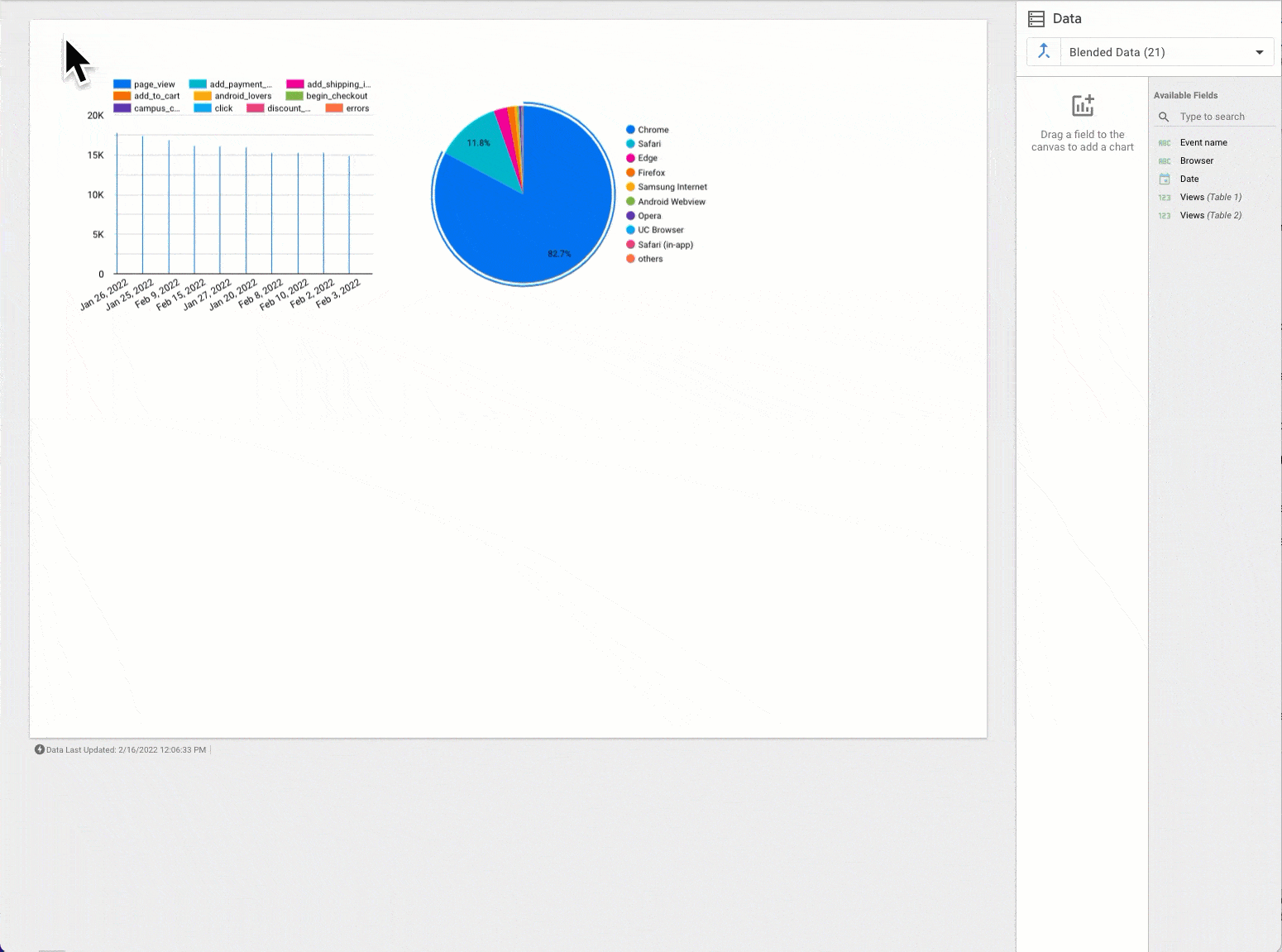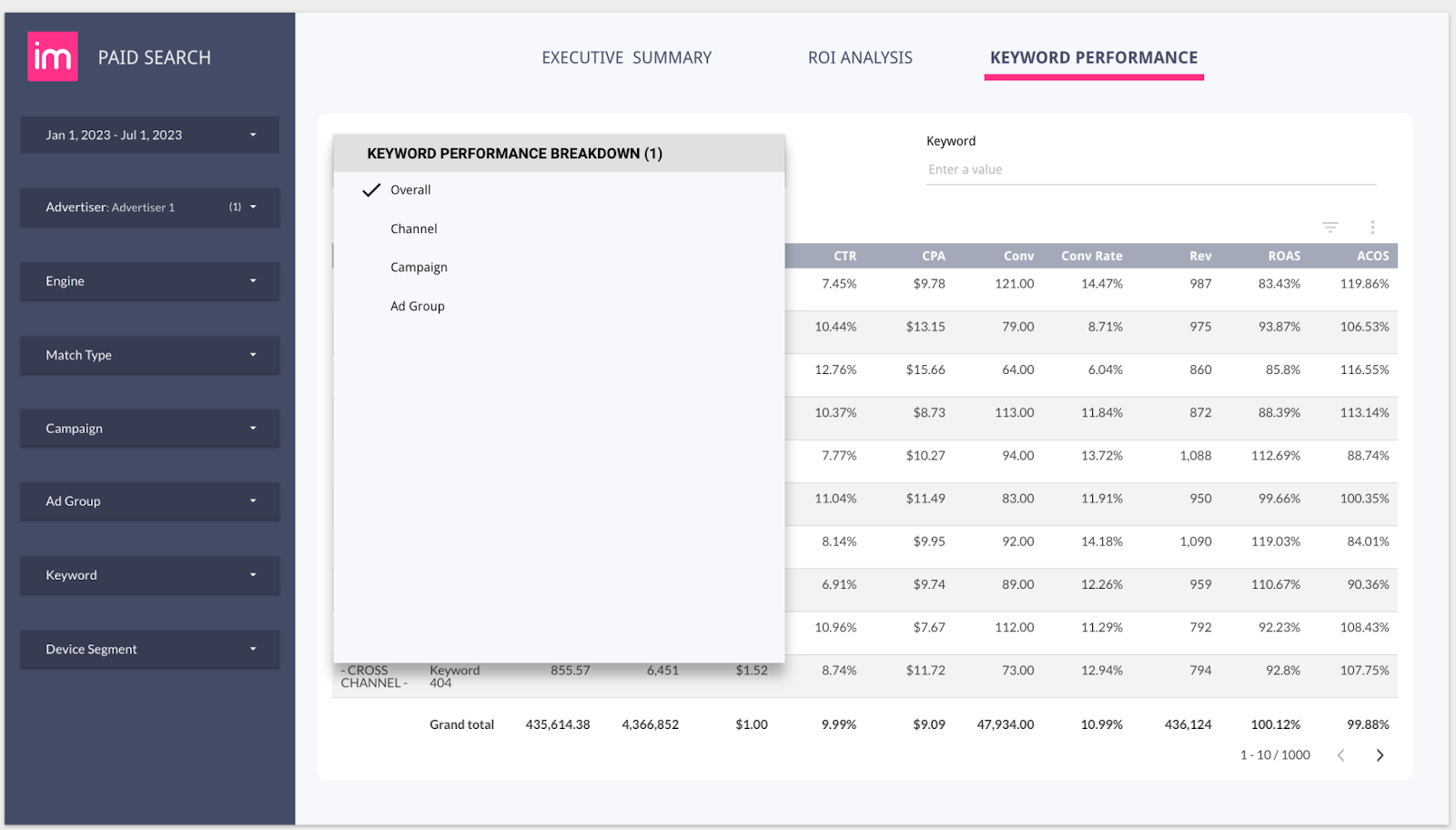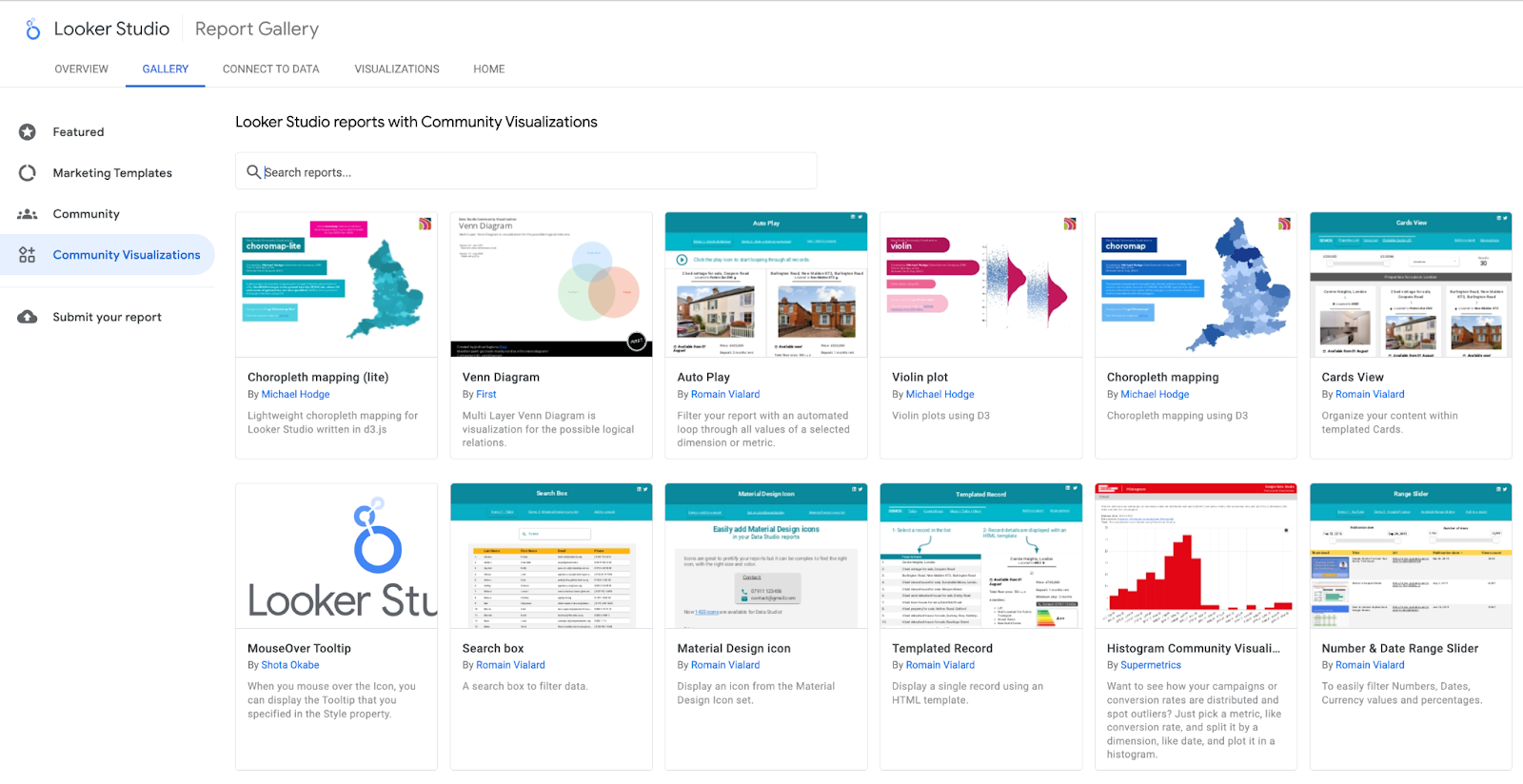Jak korzystać z Looker Studio: przewodnik dla początkujących
Opublikowany: 2024-10-09Looker Studio to potężne narzędzie do wizualizacji i analizy danych, umożliwiające markom tworzenie wnikliwych i udostępnianych raportów. Dzięki intuicyjnemu interfejsowi, szerokiej gamie złączy danych i elastycznym opcjom dostosowywania jest to cenna platforma dla każdego, kto chce podejmować decyzje w oparciu o dane.
Ten przewodnik przeprowadzi Cię przez kolejne etapy korzystania z Looker Studio, od skonfigurowania pierwszego raportu po zastosowanie zaawansowanych technik danych, takich jak mieszanie i filtrowanie.
Pierwsze kroki z Looker Studio
Looker Studio jest dostępne dla każdego, kto posiada konto Google, co czyni go wygodnym wyborem zarówno dla małych firm, jak i dużych organizacji.
Aby rozpocząć korzystanie z Looker Studio, zaloguj się na datastudio.google.com przy użyciu danych uwierzytelniających Google. Interfejs jest przyjazny dla użytkownika i oferuje szereg gotowych szablonów i łączników danych, które pomogą Ci szybko rozpocząć pracę.
Konfigurowanie pierwszego raportu
Tworzenie pierwszego raportu w Looker Studio polega na podłączeniu źródła danych i zbudowaniu wizualizacji.
Oto jak zacząć:
- Utwórz nowy raport : na ekranie głównym kliknij przycisk „Utwórz” i wybierz „Raport”. Spowoduje to otwarcie pustego obszaru roboczego, w którym możesz rozpocząć tworzenie pulpitu nawigacyjnego.
- Dodaj źródło danych : Looker Studio obsługuje ponad 1050 łączników danych, w tym Google Analytics, Arkusze Google, BigQuery i usługi innych firm, takie jak Facebook Ads czy HubSpot. Aby przeprowadzić prostą konfigurację, wybierz Arkusze Google jako źródło danych, klikając „Dodaj dane” i wybierając odpowiedni łącznik.
- Wizualizuj swoje dane : po podłączeniu źródła danych użyj paska narzędzi, aby dodać wykresy, tabele i wykresy. Looker Studio oferuje różne typy wykresów, takie jak karty wyników, wykresy kołowe, wykresy słupkowe i wykresy liniowe. Te elementy wizualne umożliwiają wyświetlanie danych w sposób zapewniający przejrzysty wgląd.
Przygotowanie i wizualizacja danych
Zanim zagłębisz się w wizualizację, ważne jest, aby przejrzeć dane, aby zrozumieć ich strukturę. Czyste dane zapewniają, że Twoje raporty są zarówno dokładne, jak i znaczące.
- Wybierz odpowiednie typy wizualizacji: Looker Studio oferuje różne opcje wizualizacji, takie jak tabele, wykresy, karty wyników i mapy. Zacznij od wybrania typu wizualizacji, który najlepiej reprezentuje Twoje dane i wspiera cele analizy. Można na przykład używać wykresów liniowych do śledzenia trendów w czasie lub wykresów słupkowych do porównywania różnych kategorii.
- Dostosuj elementy wizualne: Użyj interfejsu „przeciągnij i upuść” Looker Studio, aby dostosować pola, dodać filtry i udoskonalić komponenty wizualne. Dostosuj wygląd swoich wizualizacji, zmieniając kolory, etykiety i zakresy danych, aby stworzyć przejrzyste, efektowne wizualizacje pasujące do Twojego stylu raportowania.
- Efektywna organizacja pulpitów nawigacyjnych: Zorganizuj swój pulpit nawigacyjny, grupując powiązane wskaźniki i elementy wizualne dla przejrzystości. Użyj zakładek, aby oddzielić różne sekcje lub obszary analizy, co ułatwi nawigację i skupienie się na określonych punktach danych.
- Eksperymentuj z gotowymi szablonami: dla początkujących skorzystanie z gotowych szablonów Looker Studio może być świetnym sposobem na szybkie rozpoczęcie pracy. Szablony te oferują szereg powszechnie używanych układów i wizualizacji, które można dodatkowo dostosować w celu dopasowania do danych i celów.
Łączenie danych i filtry w Looker Studio
W miarę jak Twoje raporty stają się coraz bardziej zaawansowane, możesz chcieć połączyć wiele źródeł danych lub zastosować filtry, aby skupić się na określonych punktach danych.
Łączenie danych z wielu źródeł
Looker Studio umożliwia łączenie danych z różnych źródeł, tworząc ujednolicony widok wskaźników. Możesz na przykład połączyć dane z Google Analytics i Google Ads, aby zobaczyć, jak płatny ruch wpływa na zachowanie witryny.
- Upewnij się, że pola danych są spójne: przed połączeniem danych upewnij się, że zbiory danych mają wspólne co najmniej jedno wspólne pole, takie jak data, nazwa kampanii lub identyfikator klienta. To wspólne pole pełni rolę klucza do łączenia zestawów danych. Spójność w konwencjach nazewnictwa i formatach ma kluczowe znaczenie dla pomyślnego łączenia, ponieważ niedopasowania mogą prowadzić do niekompletnych lub niedokładnych łączeń danych.
- Użyj funkcji łączenia danych: W Looker Studio możesz mieszać dane, wybierając w raporcie opcję Łączenia danych . Wybierz podstawowe i dodatkowe źródła danych oraz zdefiniuj pola, do których chcesz dołączyć. Platforma automatycznie połączy zbiory danych na podstawie wybranych przez Ciebie pól, tworząc nowy, połączony widok. Ważne jest, aby wybrać pola, które są logicznie dopasowane. Na przykład połączenie „Daty” z dwóch źródeł ma sens przy porównywaniu dziennych wskaźników.
- Dostosuj i udoskonalaj mieszane dane: po połączeniu doprecyzuj dane, dodając pola obliczeniowe, filtry lub niestandardowe metryki, aby zbiór danych był bardziej odpowiedni. Możesz utworzyć nowe obliczone wskaźniki, które łączą wartości z obu źródeł, np. obliczenie współczynnika konwersji na podstawie danych o potencjalnych klientach z CRM i danych o ruchu z Google Analytics.
- Efektywna wizualizacja mieszanych danych: po połączeniu danych użyj wizualizacji, aby ożywić połączony zestaw danych. Połączone dane można wizualizować za pomocą wykresów liniowych, słupkowych i kart wyników w celu porównania wskaźników, takich jak ROAS, CPA lub zaangażowanie użytkowników na różnych platformach. Im bardziej dopasowane i trafne są Twoje zbiory danych, tym dokładniejsze będą Twoje wizualizacje.
- Monitoruj aktualizacje i spójność danych: Ponieważ mieszane dane opierają się na wielu źródłach, upewnij się, że każde źródło jest aktualizowane spójnie, aby uniknąć rozbieżności w raportach.
Korzystanie z filtrów w celu uzyskania ukierunkowanych spostrzeżeń
Filtry w Looker Studio pomagają zawęzić dane do określonych segmentów, co jest szczególnie przydatne w przypadku dużych zbiorów danych.
- Skonfiguruj proste filtry do szybkiej analizy: na początek użyj podstawowych filtrów, aby zawęzić dane na podstawie takich wymiarów, jak zakres dat, lokalizacja, typ kampanii lub określone segmenty odbiorców. Możesz na przykład ustawić filtr, aby wyświetlać dane o skuteczności tylko dla określonego regionu lub określonej kampanii reklamowej.
- Zastosuj zaawansowane filtry, aby uzyskać głębsze informacje: Looker Studio obsługuje również zaawansowane opcje filtrowania, które umożliwiają łączenie wielu warunków. Używając logiki AND/OR, możesz tworzyć złożone filtry, które izolują bardzo specyficzne zbiory danych. Możesz na przykład filtrować dane, aby wyświetlić użytkowników, którzy odwiedzili Twoją witrynę z urządzeń mobilnych i dokonali konwersji w ciągu ostatnich 30 dni.
- Użyj elementów sterujących filtrowaniem dla interaktywności: Aby zwiększyć dynamikę raportów, dodaj elementy sterujące filtrami, takie jak selektory dat, menu rozwijane lub suwaki. Dzięki temu widzowie mogą wchodzić w interakcję z raportem i dostosowywać filtry w zależności od potrzeb, np. przeglądać skuteczność w różnych okresach lub typach kampanii.
- Wykorzystaj filtry źródła danych w celu zwiększenia wydajności: stosowanie filtrów bezpośrednio na poziomie źródła danych jest najlepszą praktyką w zakresie wydajnego zarządzania dużymi zbiorami danych. Konfigurując filtry źródła danych, ograniczasz ilość danych przetwarzanych przed dotarciem do raportu, skracając czas ładowania i poprawiając wydajność. Jest to szczególnie przydatne podczas pracy ze złożonymi lub dużymi źródłami danych, takimi jak BigQuery lub Google Analytics.
- Połącz filtry z segmentami: filtry sprawdzają się dobrze w połączeniu z segmentami, aby uzyskać jeszcze bardziej szczegółowe informacje. Segmenty pozwalają skupić się na określonych grupach użytkowników, takich jak nowi i powracający użytkownicy lub klienci o dużej wartości. Stosując filtry w tych segmentach, możesz zobaczyć, jak różne typy odbiorców wchodzą w interakcję z Twoimi kampaniami marketingowymi.
Tworzenie pól obliczeniowych w Looker Studio
Pola obliczone w Looker Studio umożliwiają tworzenie nowych metryk i wymiarów na podstawie istniejących danych. Korzystając z pól obliczeniowych, możesz wykonywać niestandardowe obliczenia bezpośrednio w swoich raportach, eliminując potrzebę wstępnie przetworzonych danych i umożliwiając bardziej dynamiczne raportowanie w czasie rzeczywistym.
Oto jak tworzyć i używać pól obliczeniowych w Looker Studio:
- Użyj edytora formuł, aby ułatwić konfigurację: Looker Studio udostępnia przyjazny dla użytkownika edytor formuł, w którym możesz utworzyć pole obliczeniowe. Otwórz edytor, klikając „Dodaj pole” w panelu danych swojego raportu. Wprowadź nazwę pola, a następnie napisz formułę, korzystając z dostępnych funkcji, takich jak operacje arytmetyczne (+, -, *, /), logika warunkowa (instrukcje JEŻELI) i funkcje manipulacji tekstem.
- Wykorzystaj wbudowane funkcje do zaawansowanych obliczeń: Looker Studio oferuje szeroką gamę wbudowanych funkcji, które mogą pomóc w tworzeniu bardziej złożonych obliczeń, w tym funkcji matematycznych, daty, tekstu i agregacji. Można na przykład użyć instrukcji CASE do logiki warunkowej, CONCAT do łączenia pól tekstowych lub AVG do obliczenia średniej metryki w określonym okresie. Funkcje te zapewniają elastyczność tworzenia pól dostosowanych do konkretnych potrzeb analitycznych.
- Zintegruj pola obliczone z wizualizacjami: Po sprawdzeniu poprawności pola obliczeniowego zintegruj je ze swoimi wizualizacjami. Pola obliczone mogą być używane w Looker Studio jak inne metryki danych — można je dodawać do wykresów, tabel i kart wyników, aby zapewnić spersonalizowane statystyki
Udostępnianie i współpraca przy raportach Looker Studio
Gdy raport będzie gotowy, Looker Studio ułatwi udostępnianie i współpracę.

- Udostępnij swój raport : kliknij „Udostępnij” w prawym górnym rogu raportu i zaproś innych pocztą elektroniczną. Możesz wybrać, czy mają oni dostęp do przeglądania czy edytowania.
- Osadź raporty : jeśli chcesz osadzić raport na stronie internetowej lub w wewnętrznym panelu kontrolnym, Looker Studio oferuje łatwą w użyciu funkcję osadzania. Po prostu wygeneruj kod osadzania i wstaw go do kodu HTML swojej witryny.
- Zaplanuj dostarczanie raportów : w przypadku okresowych aktualizacji Looker Studio umożliwia zaplanowanie automatycznego wysyłania raportów pocztą elektroniczną. Jest to przydatne do wysyłania cotygodniowych lub miesięcznych aktualizacji do interesariuszy.
Zaawansowane wskazówki dotyczące maksymalizacji wydajności Looker Studio
Looker Studio jest wyposażone w funkcje, które mogą zwiększyć efektywność wizualizacji danych, a znajomość kilku trików może przenieść Twoją produktywność na wyższy poziom.
Te wskazówki pomogą Ci przyspieszyć przepływ pracy, usprawnić współpracę i zmaksymalizować wnioski, jakie możesz wygenerować na podstawie swoich danych.
1. Użyj trybu eksploratora do szybkiej eksploracji danych
Zamiast tworzyć pełny raport, użyj trybu eksploratora do szybkiej eksploracji danych.
Eksplorator umożliwia eksperymentowanie z wykresami i tabelami bez wpływu na główny raport. Jest idealny do szybkiego testowania połączeń danych lub wypróbowywania nowych wizualizacji bez konieczności osadzania ich w raporcie.
- Jak uzyskać dostęp : na stronie głównej Looker Studio kliknij „Utwórz” > „Eksplorator”. Dostęp do tej funkcji można także uzyskać, wybierając raport lub źródło danych i opcję „Eksplorator”.
- Kiedy używać : Użyj tej funkcji, jeśli potrzebujesz szybkiej analizy ad hoc lub zweryfikowania integralności danych przed sfinalizowaniem raportów.
2. Wykorzystaj szablony wielokrotnego użytku dla zachowania spójności
Jeśli tworzysz wiele raportów dla podobnych przypadków użycia, zaoszczędź czas, tworząc i używając niestandardowych szablonów. Szablony pomagają zachować spójność pomiędzy raportami i eliminują potrzebę tworzenia dashboardów od zera.
- Utwórz własny szablon : po skonfigurowaniu raportu, który Ci się podoba, kliknij trzy kropki w prawym górnym rogu miniatury raportu i wybierz opcję „Utwórz kopię”. Spowoduje to zduplikowanie raportu i umożliwi wykorzystanie go jako szablonu w przyszłych projektach.
- Dlaczego to pomaga : ten trik oszczędza czas, redukując zbędne zadania i zachowując spójny wygląd wielu raportów, dzięki czemu dane są zawsze prezentowane w profesjonalny i ustandaryzowany sposób.
3. Użyj wizualizacji społeczności do zaawansowanej personalizacji
Wizualizacje społeczności oferują dostęp do wizualizacji zaawansowanych i wizualizacji innych firm, które nie są domyślnie wbudowane w Looker Studio.
Te wizualizacje mogą pomóc w dostosowaniu raportów do konkretnych potrzeb, np. zaawansowanych typów wykresów lub unikalnych opcji interaktywności.
- Gdzie je znaleźć : z menu „Dodaj wykres” przewiń w dół do „Wizualizacji społeczności”, aby zobaczyć, co jest dostępne.
- Najlepsze praktyki : używaj wizualizacji społecznościowych w szczególnych przypadkach, takich jak mapy interaktywne, zaawansowane wykresy lejkowe lub niestandardowe osie czasu, co może znacznie zwiększyć szczegółowość raportu.
4. Skrót do stosowania filtrów do wielu wykresów
Stosowanie tego samego filtra na wielu wykresach może być uciążliwe. Funkcja kontroli filtrów w Looker Studio pozwala szybko zastosować filtry do wielu wykresów jednocześnie.
- Jak używać : Wybierz opcję Kontrola filtra z paska narzędzi i przeciągnij ją na pulpit nawigacyjny. Po umieszczeniu możesz ustawić filtrowanie wielu wykresów korzystających z tego samego źródła danych.
- Najlepsze dla : Użyj tego triku do tworzenia dynamicznych raportów, w których użytkownicy mogą filtrować dane na wielu wykresach, oszczędzając czas i zwiększając interaktywność raportów.
5. Osadź widżety danych w czasie rzeczywistym, aby uzyskać zawsze aktualne raporty
Jedną z mocnych stron Looker Studio jest możliwość wyświetlania danych w czasie rzeczywistym, co czyni go idealnym rozwiązaniem dla pulpitów nawigacyjnych na żywo. Osadzając widżety danych w czasie rzeczywistym, możesz na bieżąco informować interesariuszy bez konieczności ciągłego generowania raportów.
- Jak dodawać dane w czasie rzeczywistym : Połącz Looker Studio ze źródłami danych, takimi jak Google Analytics lub Google Ads, z włączonymi danymi w czasie rzeczywistym.
- Dlaczego to działa : idealnie nadaje się do tworzenia w czasie rzeczywistym dashboardów wydajnościowych dla kampanii lub trwających projektów, ograniczając potrzebę ręcznych aktualizacji i zapewniając decydentom zawsze najnowsze informacje.
6. Użyj formatowania warunkowego, aby uzyskać lepszy wgląd
Formatowanie warunkowe pozwala wyróżnić określone wartości w raportach, ułatwiając przeglądającym szybkie rozpoznanie trendów, anomalii lub ważnych wskaźników KPI.
- Jak zastosować : wybierz wykres lub tabelę, którą chcesz sformatować, kliknij „Styl” i przewiń w dół do „Formatowanie warunkowe”. Ustaw reguły na podstawie wartości danych, które chcesz wyróżnić, na przykład używając czerwonego tła w przypadku niskiej wydajności lub zielonego tła w przypadku wysokiej wydajności.
- Najlepsze praktyki : jest to szczególnie skuteczne podczas wizualizacji danych finansowych, wyników sprzedaży lub wskaźników marketingowych, gdzie należy szybko zidentyfikować odchylenia od celów.
7. Zautomatyzuj harmonizację danych za pomocą Improvado
Ręczne harmonizowanie danych z różnych źródeł może być żmudne i podatne na błędy. Integracja Looker Studio z Improvado upraszcza ten proces, automatyzując harmonizację danych z wielu kanałów marketingowych.
- Jak to działa : Improvado łączy się z ponad 500 źródłami danych marketingowych, automatycznie normalizując i czyszcząc dane przed wysłaniem ich do Looker Studio w celu wizualizacji i dalszej analizy. Dzięki temu Twoje dane są spójne, dokładne i gotowe do analizy bez konieczności ręcznego korygowania.
- Zalety : Automatyzując harmonizację i transformację danych, eliminujesz błędy ręczne i masz pewność, że Twoje raporty są tworzone na wiarygodnych, standardowych danych, oszczędzając czas i zmniejszając ryzyko błędnej interpretacji.
Improvado zawiera również gotowe szablony pulpitów nawigacyjnych dostosowane do zastosowań marketingowych, takich jak śledzenie płatnych reklam, kampanie programowe lub przypisywanie przychodów działaniom marketingowym.
Znacząco zmniejsza ilość pracy ręcznej potrzebnej do rozpoczęcia wizualizacji danych i minimalizuje prawdopodobieństwo wprowadzenia w błąd wizualizacji lub błędów w funkcjach harmonizacji danych i deduplikacji.
Wykorzystując te wskazówki, użytkownicy Looker Studio mogą znacznie usprawnić przepływ pracy, poprawić jakość raportów i zapewnić zainteresowanym stronom bardziej praktyczne spostrzeżenia. Połączenie tych najlepszych praktyk z możliwościami automatyzacji Improvado gwarantuje, że proces wizualizacji danych zostanie nie tylko usprawniony, ale także zmaksymalizowany pod kątem wpływu.